
Inhoudsopgave:
- Stap 1: Bevestig de knop aan het breadboard
- Stap 2: Sluit een 10K-weerstand aan op een van de poten van de knop
- Stap 3: Verbind het andere been van de weerstand met aarde (GND) met een draad
- Stap 4: Verbind het andere been van de knop met een draad met de +5V
- Stap 5: Verbind het rechterbovenbeen van de knop met een draad met de digitale pin 12 "
- Stap 6: Bevestig de zoemer aan het bord. Let op de labels voor de positieve (+) en negatieve (-) kanten van de zoemer
- Stap 7: Gebruik een draad om de negatieve (-) poot van de zoemer te verbinden met aarde (GND)
- Stap 8: Gebruik een draad om het positieve (+) been van de zoemer aan te sluiten op pin 8
- Stap 9: Uw Arduino coderen
- Stap 10: Gefeliciteerd, je bent klaar! Druk nu op de knop en luister naar de zoete muziek van Happy Birthday
- Auteur John Day [email protected].
- Public 2024-01-30 11:17.
- Laatst gewijzigd 2025-01-23 15:01.



Dit project maakt gebruik van de Arduino Uno, een zoemer en een knop om het nummer Happy Birthday! Wanneer de knop wordt ingedrukt, speelt de zoemer het hele nummer van Happy Birthday. Ik zie de connectie met de muzikale verjaardagskaarten waar mijn kinderen zo dol op zijn.
Ik koos ervoor om dit project te maken omdat toen ik mijn eerste project voltooide met een zoemer, deze geen knop bevatte en een heel eenvoudig patroon speelde. Ik had in het verleden knoppen gebruikt om LED's te verlichten, dus besloot ik een knop toe te voegen aan de zoemer en ook het nummer Happy Birthday te maken als een verrassing voor de 5e verjaardag van mijn zoon! Hij vond het geweldig en speelde keer op keer! Zoals kinderen altijd doen, hield hij ervan om op de knop te drukken. Het moeilijkste van dit project was om vanaf het begin de code voor het nummer happy birthday te maken, maar het was leuk om te zien hoe codering verbinding kan maken met andere onderwerpen, zoals het schrijven van muziek.
Vaardigheidsniveau: Beginner
Inspiratie toegeschreven aan:
Kilic, M. (2016, 24 november). Melodie van de knopzoemer. Opgehaald van
Materialen
- Arduino Uno Microcontroller
- Breadboard
- Piëzo-zoemer
- knop
- 10K weerstand
- 5 mannelijk-mannelijke verbindingsdraden
- USB-aansluitkabel
Stap 1: Bevestig de knop aan het breadboard
Stap 2: Sluit een 10K-weerstand aan op een van de poten van de knop

Stap 3: Verbind het andere been van de weerstand met aarde (GND) met een draad

Stap 4: Verbind het andere been van de knop met een draad met de +5V
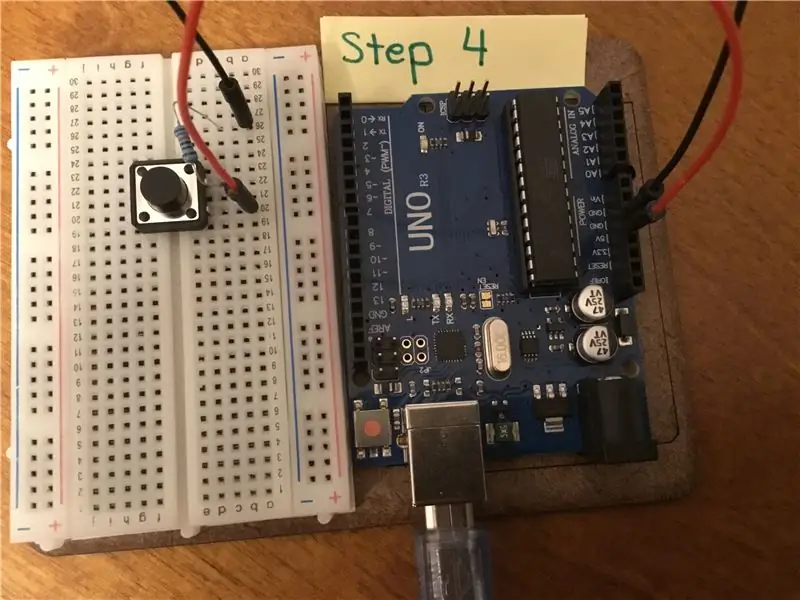
Stap 5: Verbind het rechterbovenbeen van de knop met een draad met de digitale pin 12"
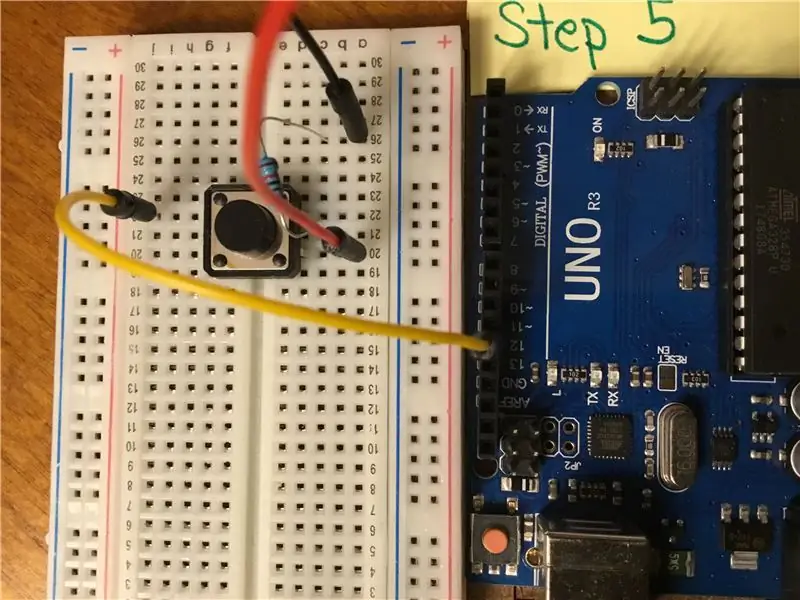
Stap 6: Bevestig de zoemer aan het bord. Let op de labels voor de positieve (+) en negatieve (-) kanten van de zoemer

Stap 7: Gebruik een draad om de negatieve (-) poot van de zoemer te verbinden met aarde (GND)

Stap 8: Gebruik een draad om het positieve (+) been van de zoemer aan te sluiten op pin 8
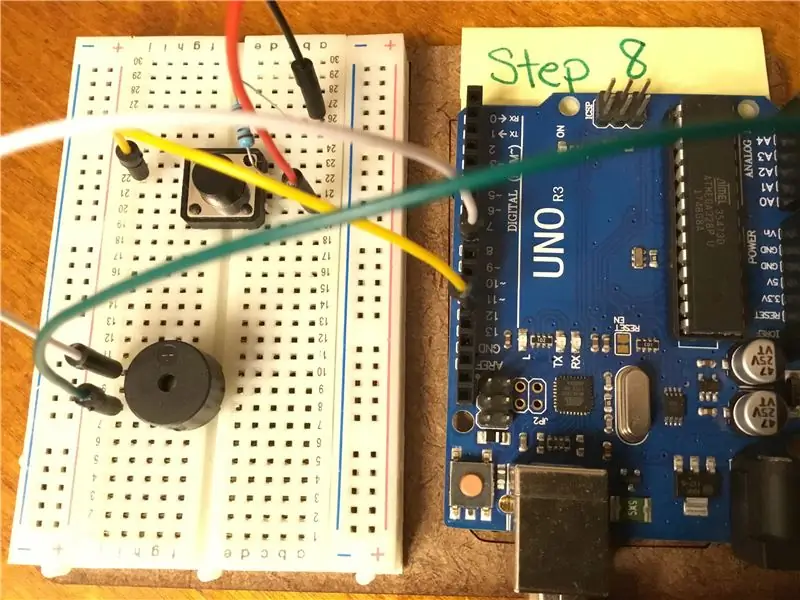
Stap 9: Uw Arduino coderen
Nu zijn we klaar om de code voor uw project te krijgen. Ga naar de volgende link en kopieer de code naar je Arduino-editor.
Gefeliciteerd met je verjaardag
Code om rekening mee te houden:
-
Maak een tweede tabblad voor de pitchcataloguscode en noem deze: pitches.h
- Plak de code uit de pitches-catalogus in je nieuwe pitches.h-tabblad
- Regels 4-9 in de code zijn de noten voor het lied gelukkige verjaardag. De noten komen van het tabblad pitches.h
- Regel 15 bevat de nootduur die overeenkomt met de noten in regel 4-9
- Lijn 42 is waar u de snelheid van de melodie regelt. Als u de melodie wilt versnellen of vertragen, wijzigt u dit nummer dienovereenkomstig.
- Op regel 34 stelt u in hoeveel noten er in de song worden gespeeld. Dus als u een nieuwe melodie schrijft, moet u het getal 28 mogelijk aanpassen aan het aantal noten in uw nieuwe melodie.
Stap 10: Gefeliciteerd, je bent klaar! Druk nu op de knop en luister naar de zoete muziek van Happy Birthday

Nu je Happy Birthday hebt gespeeld, probeer je muzikale vaardigheden en codeer een nieuw eigen nummer met behulp van de pitches.h-tab als een catalogus met code voor de verschillende noten.
Aanbevolen:
De mute-knop van Microsoft Teams: 4 stappen

Mute-knop van Microsoft Teams: bouw een gemakkelijk bereikbare drukknop om jezelf te dempen/dempen tijdens een Microsoft Teams-gesprek! Omdat 2020.Dit project maakt gebruik van een Adafruit Circuit Playground Express (CPX) en een grote drukknop om via de sneltoets een mute-knop voor Microsoft Teams te creëren
$ 5 Domotica-knop: 4 stappen

Home Automation-knop van $ 5: een Home Automation-knop van $ 5 Soms is de eenvoudigste oplossing een enkele knop. We wilden een gemakkelijke manier om een "bedtijd" -routine te activeren op onze domotica-hub (de Hubitat Elevation), die de meeste lichten uitdoet, andere op specifieke niveaus zet en
Druk op de knop); // Een Arduino LCD-spel: 5 stappen (met afbeeldingen)

Druk op de knop); // Een Arduino LCD-spel: onlangs heb ik in Scouts gewerkt aan de verdienstenbadge voor Game Design. Voor een van de vereisten heb ik dit spel gebouwd met Arduino die is gebaseerd op de LED Rocker Game. Het doel van het spel is om het hoogst mogelijke aantal punten te scoren. Aan het begin van d
De Uber-knop: 7 stappen

De Uber-knop: maak een Uber-rit door gewoon op een knop te drukken! Inleiding In deze tutorial zullen we de Sigfox-netwerklokalisatieservice gebruiken (die voorlopig een positienauwkeurigheid van maximaal 1 km kan geven) om een dichtstbijzijnde positie naar een specifieke
Creatieve gelukkige verjaardagsideeën: 5 stappen
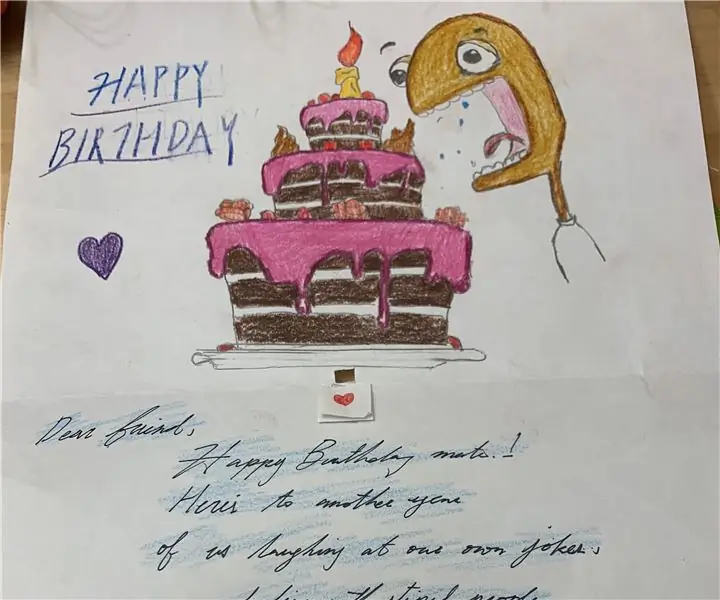
Creatieve gelukkige verjaardagsideeën: dit is een idee voor een verjaardagskaart gemaakt voor je vrienden en geliefden. Het LED-licht symboliseert de kaars in de kaart, terwijl het zwarte ronde ding de luidspreker is, de spreker zal het gelukkige verjaardagslied spelen. Zowel het lied als het licht zullen
